Mẹo nhỏ khiến Windows 10 nhanh, mượt và chơi game đã hơn
Chỉ cần ấn cụm phím Ctrl Alt Del, mở Task Manager lên chúng ta có thể thấy Windows 10 chạy rất nhiều ứng dụng ngầm cũng như các tác vụ của riêng hệ điều hành.
Chỉ cần ấn cụm phím Ctrl Alt Del, mở Task Manager lên chúng ta có thể thấy bên cạnh game, trình duyệt và các chương trình game thủ đang sử dụng trên máy tính, Windows 10 chạy rất nhiều ứng dụng ngầm cũng như các tác vụ của riêng hệ điều hành. Ngay cả khi cài Windows lại từ đầu để dùng cho mượt, nếu không để ý, bạn vẫn sẽ phải sống chung với những chương trình đôi khi chẳng có chút tác động tích cực gì đến việc chơi game nhưng vẫn khiến máy tính chậm dần đều, đặc biệt là trên những hệ thống có cấu hình không mấy mạnh mẽ.
Và thực tế thì, để tìm ra những ứng dụng ngầm có thể tắt đi hoặc không cho Windows khởi chạy khi bật máy tính là điều không mấy khó khăn. Đối với Windows 10, chỉ cần click chuột phải vào thanh menu, chọn Task Manager, tìm đến tab Startup, những phần mềm được hệ điều hành mặc định khởi chạy. Ngoài những tác vụ quan trọng như Steam, IDM, Unikey, Discord hay các phần mềm driver, thì những ứng dụng kiểu update phần mềm hay Cloud Drive là những thứ nên tắt ngay khi có thể, vì trên những máy tính cấu hình yếu, những tác vụ này khiến máy hết sức chậm chạp.
Kế đến, chọn tab Services. Tại đây bạn có thể chọn chạy hay dừng những tác vụ khác đang được Windows 10 sử dụng hoặc đã dừng lại. Cần nhớ một điều, danh sách này khá dài, nên để đề phòng việc ngưng sử dụng một số dịch vụ khiến máy tính gặp trục trặc, hãy chụp ảnh màn hình để đưa tình trạng service của máy tính về như cũ nếu muốn.
Như các bạn có thể thấy, rất nhiều ứng dụng đang chạy có ảnh hưởng lớn đến tài nguyên máy như TeamViewer, hay ứng dụng cập nhật tự động một số phần mềm đã được cài vào máy tính trước đó. Nếu không quá quan trọng đến việc chơi game và khả năng hoạt động của Windows 10, đừng ngần ngại tắt chúng đi để dành tài nguyên phần cứng phục vụ việc chơi game.
Video đang HOT
Cuối cùng, bạn mở menu Start, gõ msconfig.exe và chọn tab Services. Dĩ nhiên để an toàn, hãy tick vào ô “Hide all Microsoft services” để không tắt nhầm những dịch vụ quan trọng của Windows, dẫn đến hệ thống chạy không ổn định. Sau khi lọc ra được những phần mềm không cần thiết và tắt chúng đi, nhấn OK và restart máy để PC mượt mà nhất có thể.
Cách tối ưu hóa hiệu suất chơi Game cho máy tính cấu hình yếu
Với Game Fire Pro, chiến game nặng trên máy tính có cấu hình khiêm tốn cũng không có gì là quá khó
Nếu sử dụng Windows 10, hẳn bạn sẽ rất ấn tượng với chế độ Game Mode mà Microsoft đã tích hợp sẳn. Tuy nhiên, dường như Game Mode chỉ thật sự "công hiệu" khi bạn sở hữu một chiếc máy tính có cấu hình ổn. Còn với cấu hình "khiêm tốn", Game Mode không thật sự hiệu quả.
Chính vì thế, thường để có thể trải nghiệm các tựa game "nặng", game thủ buộc phải chọn lựa một trong hai giải pháp là nâng cấp phần cứng và sử nhờ đến phần mềm giúp tối ưu hoá hiệu năng, tăng tốc chơi game. Và giải pháp phần mềm được xem là phổ biến hơn vì tính tiện lợi và... tiết kiệm.
Bài viết này sẽ gợi ý đến bạn đọc phần mềm Game Fire Pro, giải pháp được xem là mạnh hơn so với Game Mode của Windows 10 trong việc tối ưu hoá hiệu năng và tăng tốc chơi game trên máy tính có cấu hình khiêm tốn, cụ thể như sau.
Để tải về, bạn hãy truy cập vào địa chỉ này. Có 02 phiên bản Game Fire để người dùng lựa chọn và sử dụng, bao gồm phiên bản miễn phí và trả phí. Tùy theo phiên bản mà sẽ có sự hạn chế về tính năng. Sau khi chọn xong, bạn hãy tải về và khởi động quá trình cài đặt nó lên máy tính.
Quá trình cấu hình cài đặt khá đơn giản và không tốn nhiều thời gian.
Giao diện của Game Fire khá đơn giản với nút chức năng chính Game Mode to và ấn tượng. Tuy nhiên, trước tiên bạn hãy thêm Game vào Game Fire bằng cách nhấn "Scan for Games" để bật chức năng quét và thêm game tự động. Trường hợp nếu bạn muốn thêm thủ công, hãy nhấn "Add Game".
Hộp thoại thêm game sẽ hiện ra và bạn hãy tiến hành thiết lập thêm thủ thông.
Process Optimizer sẽ hiển thị các tiến trình chạy ngầm hiện tại trên hệ thống.
Từ đó bạn có thể thao tác tương tự như ở Task Manager.
System Optimizer sẽ cung cấp các tùy chọn thiết lập chuyên sâu giúp tối ưu hệ thống và tăng tốc xử lý game.
System Diagnostics sẽ hiển thị chi tiết thông số phần cứng của máy tính.
Quay lại chức năng Game Mode, khi kích hoạt thì cửa sổ thiết lập sẽ xuất hiện. Hiển thị các tiến trình đang chạy ngầm và tùy chọn cho phép bạn ngưng các tiến trình này để ưu tiên tăng tốc và xử lý game.
Bên cạnh đó, Game Fire còn cung cấp thêm tùy chọn kích hoạt Game Mode thông qua tổ hợp phím tắt.
Nhìn chung thì Game Fire cung cấp các tinh chỉnh máy tính rất an toàn, không có bất cứ hiện tượng ép xung nào được thực hiện trên phần cứng và tất cả những thay đổi được tạo bởi Game Fire đến các thiết lập trên hệ thống chỉ là tạm thời nên bạn an tâm cho việc sử dụng lâu dài.
Rất tuyệt phải không?
Windows 10 ra mắt tính năng giúp chơi game mượt hơn trên máy tính 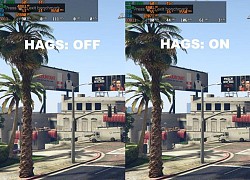 Game thủ dùng Windows 10 có thể đạt được những trải nghiệm mượt mà nhất. AMD và Nvidia đã phát hành phiên bản driver mới bổ sung hỗ trợ cho một tính năng mà Microsoft giới thiệu trong bản cập nhật Windows 10 May 2020. Tính năng được đề cập có tên gọi Hardware-accelerated GPU scheduling (viết tắt là HAGS), về cơ bản...
Game thủ dùng Windows 10 có thể đạt được những trải nghiệm mượt mà nhất. AMD và Nvidia đã phát hành phiên bản driver mới bổ sung hỗ trợ cho một tính năng mà Microsoft giới thiệu trong bản cập nhật Windows 10 May 2020. Tính năng được đề cập có tên gọi Hardware-accelerated GPU scheduling (viết tắt là HAGS), về cơ bản...
 Màn trình diễn của 2 nghệ sĩ trẻ tại đại lễ 30/4 khiến netizen "sĩ hết đời": Hát hay, rap tốt, quá tự hào!03:16
Màn trình diễn của 2 nghệ sĩ trẻ tại đại lễ 30/4 khiến netizen "sĩ hết đời": Hát hay, rap tốt, quá tự hào!03:16 Hòa Minzy mặc áo bà ba đeo khăn rằn quá xinh, cất giọng hát trong veo nghe là thấy mùa xuân thắng lợi!04:00
Hòa Minzy mặc áo bà ba đeo khăn rằn quá xinh, cất giọng hát trong veo nghe là thấy mùa xuân thắng lợi!04:00 Nữ chủ nhân hit 2.2 tỷ views khóc nức nở khi Viết Tiếp Câu Chuyện Hoà Bình được đồng ca tại "concert quốc gia"01:03
Nữ chủ nhân hit 2.2 tỷ views khóc nức nở khi Viết Tiếp Câu Chuyện Hoà Bình được đồng ca tại "concert quốc gia"01:03 Ca sĩ Duyên Quỳnh gây tranh cãi, cha đẻ ca khúc 2 tỷ view lên tiếng05:05
Ca sĩ Duyên Quỳnh gây tranh cãi, cha đẻ ca khúc 2 tỷ view lên tiếng05:05 1 chi tiết đặc biệt trong bức ảnh của Hà Tăng và chồng doanh nhân khi xem diễu binh, diễu hành 30/4 gây sốt00:33
1 chi tiết đặc biệt trong bức ảnh của Hà Tăng và chồng doanh nhân khi xem diễu binh, diễu hành 30/4 gây sốt00:33 60 giây hút 4 triệu lượt xem của con gái Diva Mỹ Linh khiến netizen phải thốt lên: Quá hạnh phúc và văn minh!01:03
60 giây hút 4 triệu lượt xem của con gái Diva Mỹ Linh khiến netizen phải thốt lên: Quá hạnh phúc và văn minh!01:03 Nữ nghệ sĩ cực viral sau lễ diễu binh, diễu hành 30/4, xem video xong ai cũng rưng rưng nghẹn ngào01:01
Nữ nghệ sĩ cực viral sau lễ diễu binh, diễu hành 30/4, xem video xong ai cũng rưng rưng nghẹn ngào01:01 Màn kết hợp giữa NSND Thanh Hoa và Hòa Minzy được gọi "tuyệt tác song ca" 2 thế hệ, leo thẳng trending sau 4 ngày07:22
Màn kết hợp giữa NSND Thanh Hoa và Hòa Minzy được gọi "tuyệt tác song ca" 2 thế hệ, leo thẳng trending sau 4 ngày07:22 Màn trình diễn khiến khán giả bật khóc của Chị Đẹp đắt show bậc nhất Vpop03:26
Màn trình diễn khiến khán giả bật khóc của Chị Đẹp đắt show bậc nhất Vpop03:26 Xử lý bãi giữ xe máy 'chặt chém' 100.000 đồng sau xem diễu binh09:49
Xử lý bãi giữ xe máy 'chặt chém' 100.000 đồng sau xem diễu binh09:49 Toàn cảnh tranh cãi xoay quanh ca khúc 3 tỷ view hot nhất dịp 30/4, nhạc sĩ phải lên tiếng xin lỗi02:20
Toàn cảnh tranh cãi xoay quanh ca khúc 3 tỷ view hot nhất dịp 30/4, nhạc sĩ phải lên tiếng xin lỗi02:20Tiêu điểm
Tin đang nóng
Tin mới nhất

Thêm một game Soulslike mới chuẩn bị mở phiên bản trải nghiệm, hứa hẹn sẽ là bom tấn đầy ấn tượng

Lại xuất hiện thêm một tựa game nhập vai quá hay trên Steam, thời lượng 40 tiếng, nhận rating quá tích cực

Xuất hiện tựa game siêu vô tri trên Steam, người chơi bỏ gần 100k, chỉ làm một việc duy nhất xuyên suốt hành trình

Game thủ Genshin Impact bất ngờ đưa ra gợi ý, cho rằng miHoYo có thể "xóa bỏ" gacha, chuyển sang thể loại mới

Tựa game MMO sinh tồn được kỳ vọng nhất năm báo tin vui cho người chơi, game thủ háo hức chờ đón

MU Lục Địa VNG: Hướng dẫn tham gia hoạt động Guild và nhận tối đa lợi ích

FMVP đầu tiên trong lịch sử CKTG qua đời vì ung thư

Không một lời giải thích, tựa game này bất ngờ bị gỡ khỏi Steam, gần như "một đi không trở lại"

Giá ngang bát phở chưa thêm quẩy, game thủ nhận ngay một tựa game thế giới mở, rating rất tích cực trên Steam

Cạnh tranh trực tiếp với Tencent, NetEase chính thức giới thiệu dự án FPS siêu phẩm mới

Phát hiện siêu lỗi, cho phép game thủ Genshin Impact "hack tầm nhìn" mà không sợ "gõ gậy"

Ra mắt trên Steam, game sinh tồn nhận cơn mưa lời khen, 99% rating tích cực
Có thể bạn quan tâm

Brad Pitt chưa quên Angelina Jolie, lộ 1 chi tiết không muốn kết hôn người mới?
Sao âu mỹ
15:26:52 02/05/2025
Rapper Double2T kể chuyện khó quên khi hát cùng Phương Mỹ Chi ở đại lễ
Nhạc việt
15:23:11 02/05/2025
Duyên Quỳnh giành giật với Võ Hạ Trâm, còn có động thái lạ, CĐM đào lại quá khứ?
Sao việt
15:22:46 02/05/2025
Vụ bắn tài xế ở Vĩnh Long: clip hiện trường TX có dấu hiệu vi phạm, xử lý cán bộ
Tin nổi bật
15:21:21 02/05/2025
Em xinh 'say hi' hé lộ 10 cái tên: Bích Phương tái xuất, Bảo Anh gây tranh cãi
Tv show
15:17:40 02/05/2025
QN Thanh Hiếu Đặc nhiệm 2K5 'dọn sạch' quá khứ sau clip tặng hoa 17M view là ai?
Netizen
15:17:10 02/05/2025
Gợi ý 5 món lẩu vừa ngon, dễ ăn lại không ngấy để cả nhà quây quần dịp nghỉ lễ
Ẩm thực
15:13:59 02/05/2025
Apple giải đáp việc có nên sạc iPhone qua đêm hay không?
Đồ 2-tek
15:13:05 02/05/2025
Đất hiếm - Mặt trận nóng của các siêu cường
Thế giới
15:04:54 02/05/2025
Chiến lược chuyển nhượng táo bạo của Fabregas
Sao thể thao
15:01:05 02/05/2025
 Top 5 tựa game multiplayer hay nhất 2020
Top 5 tựa game multiplayer hay nhất 2020




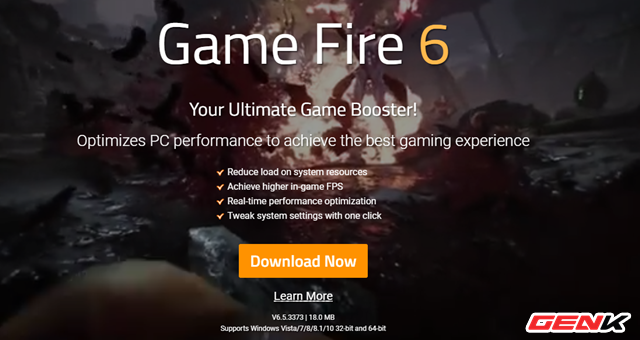
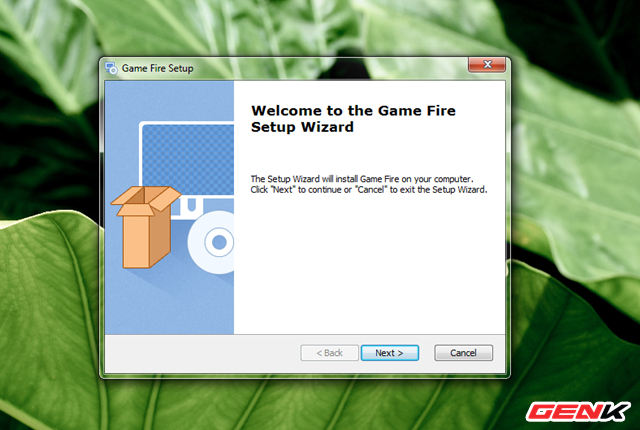
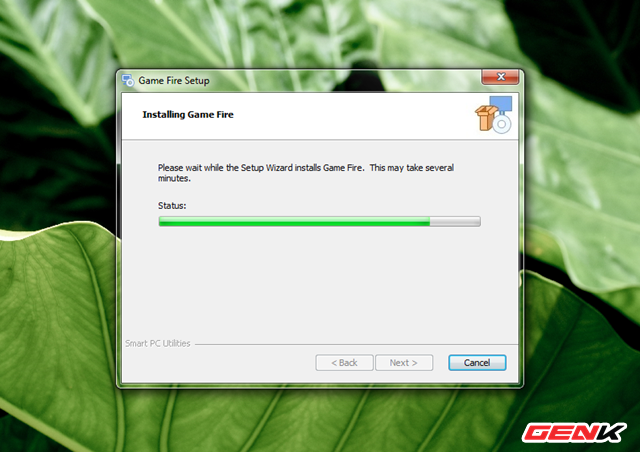
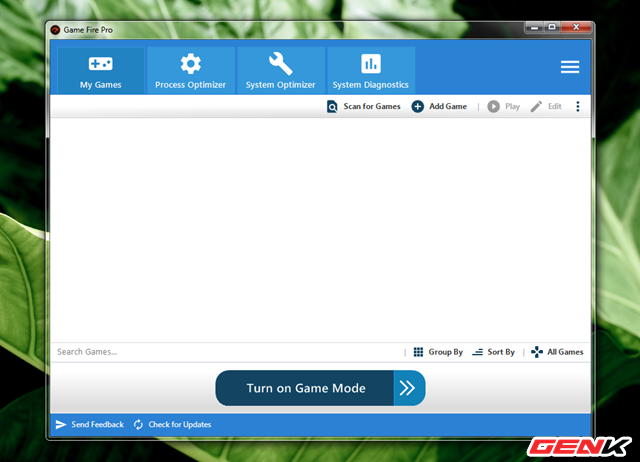
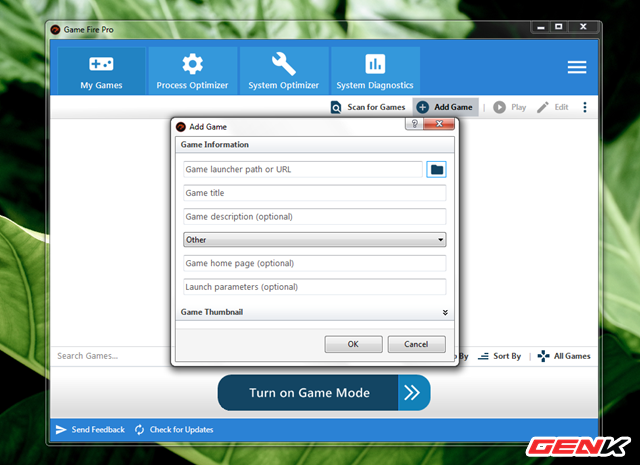
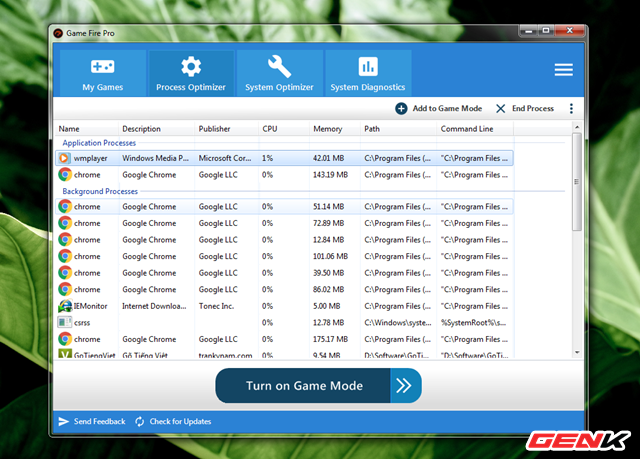
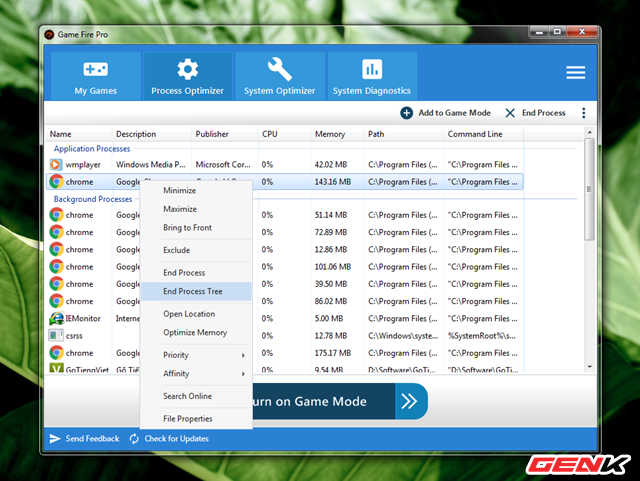
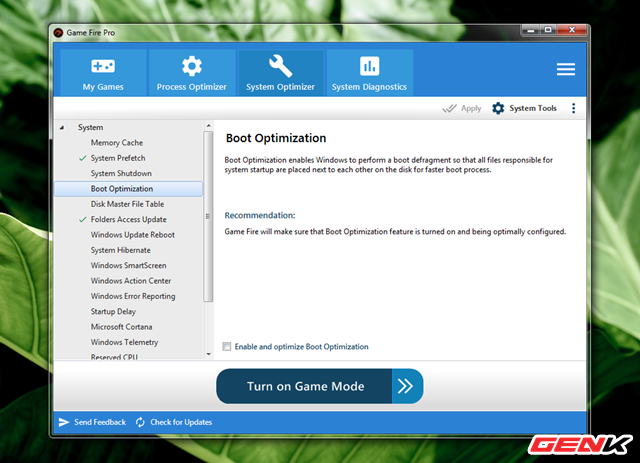
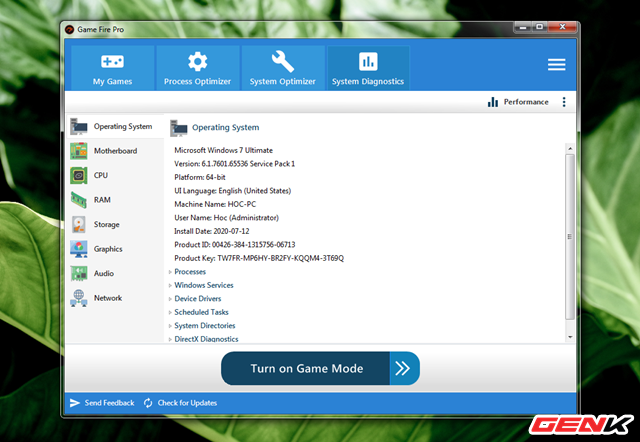
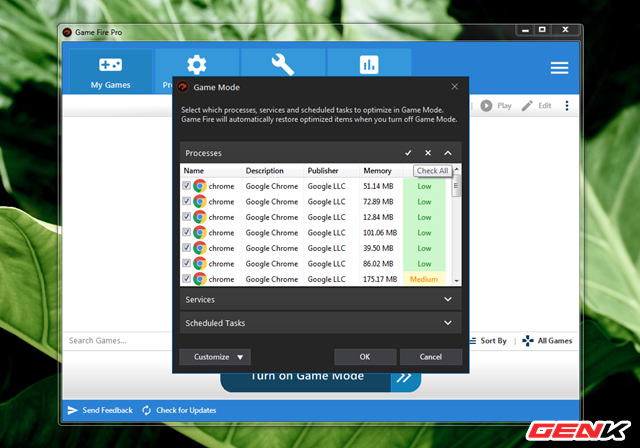
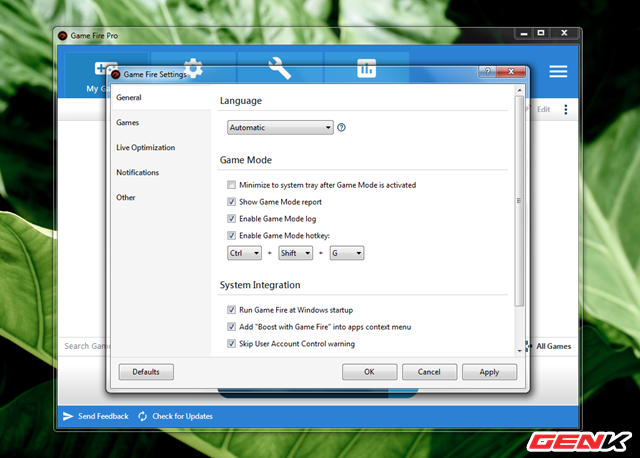
 Jx1 Efunvn Mobile chính thức ra mắt máy chủ S9 Cuồng Long vào 10h ngày hôm nay 20/08
Jx1 Efunvn Mobile chính thức ra mắt máy chủ S9 Cuồng Long vào 10h ngày hôm nay 20/08 Trần Phạm Mạnh Hùng: 'Sống vì đam mê để không tiếc nuối'
Trần Phạm Mạnh Hùng: 'Sống vì đam mê để không tiếc nuối'
 Chơi game xong cãi nhau, lão game thủ 56 tuổi lao vào combat bạn già ngay trên đường, bị "nhấc" luôn lên phường
Chơi game xong cãi nhau, lão game thủ 56 tuổi lao vào combat bạn già ngay trên đường, bị "nhấc" luôn lên phường Đánh giá LG 27GN750 và 34GN850, hai mẫu màn hình đỉnh cao với nhiều công nghệ đầu tiên trên thế giới
Đánh giá LG 27GN750 và 34GN850, hai mẫu màn hình đỉnh cao với nhiều công nghệ đầu tiên trên thế giới Apple nói không với game nền tảng đám mây
Apple nói không với game nền tảng đám mây Rò rỉ thời lượng Pin của tay cầm PS5 DualSense, gấp đôi DualShock 4, lên tới 12 tiếng chơi game liên tục
Rò rỉ thời lượng Pin của tay cầm PS5 DualSense, gấp đôi DualShock 4, lên tới 12 tiếng chơi game liên tục Dùng màn hình cong chơi game có "sướng" không?
Dùng màn hình cong chơi game có "sướng" không? Cám cảnh cô gái trẻ 19 tuổi đã làm mẹ hai con, ngày ngày đi ship hàng mưu sinh thay cho chồng chỉ ngồi nhà chơi game
Cám cảnh cô gái trẻ 19 tuổi đã làm mẹ hai con, ngày ngày đi ship hàng mưu sinh thay cho chồng chỉ ngồi nhà chơi game![[Total War Saga: Troy] Achilles đại chiến Hector, chơi game mà đỉnh hơn cả xem phim](https://t.vietgiaitri.com/2020/8/6/total-war-saga-troy-achilles-dai-chien-hector-choi-game-ma-dinh-hon-ca-xem-phim-159-5163052-250x180.jpg)
 Tâm sự cánh mày râu: "Chơi game đã khó, lấy vợ rồi chơi còn khổ hơn"
Tâm sự cánh mày râu: "Chơi game đã khó, lấy vợ rồi chơi còn khổ hơn" Những lần NPH đầu hàng trước hack, hút máu xong rồi kệ game thủ "sống chết mặc bay"
Những lần NPH đầu hàng trước hack, hút máu xong rồi kệ game thủ "sống chết mặc bay" Có giá gần triệu, bom tấn vẫn quá hay, 4 triệu game thủ trong chưa đầy một tuần trên Steam
Có giá gần triệu, bom tấn vẫn quá hay, 4 triệu game thủ trong chưa đầy một tuần trên Steam Là sự kết hợp của hai siêu phẩm, tựa game mới ra mắt trên Steam đã gây ấn tượng mạnh, lượng người chơi tăng vọt
Là sự kết hợp của hai siêu phẩm, tựa game mới ra mắt trên Steam đã gây ấn tượng mạnh, lượng người chơi tăng vọt Nổi đình nổi đám khi ra mắt, bom tấn một thời bất ngờ "suy thoái", mất 90% game thủ
Nổi đình nổi đám khi ra mắt, bom tấn một thời bất ngờ "suy thoái", mất 90% game thủ Đi sai nước cờ, NPH game vô tình tiếp tay cho đối thủ, "mất luôn" 150.000 người chơi
Đi sai nước cờ, NPH game vô tình tiếp tay cho đối thủ, "mất luôn" 150.000 người chơi Tam Quốc Chí x Dynasty Warriors 9 Empires: Collab Vô Song chính thức ra mắt với quà tặng "khủng"
Tam Quốc Chí x Dynasty Warriors 9 Empires: Collab Vô Song chính thức ra mắt với quà tặng "khủng" 2 năm chờ đợi, bom tấn Gacha của "cha đẻ" Dragon Nest cuối cùng cũng ra mắt, fan thất vọng vì nhìn quá đại trà
2 năm chờ đợi, bom tấn Gacha của "cha đẻ" Dragon Nest cuối cùng cũng ra mắt, fan thất vọng vì nhìn quá đại trà AI dự đoán thời điểm kết thúc của Genshin Impact, gần hơn nhiều so với hình dung của game thủ
AI dự đoán thời điểm kết thúc của Genshin Impact, gần hơn nhiều so với hình dung của game thủ Soi lại trận với Gen.G, fan phát hiện chính BHL T1 cũng mâu thuẫn
Soi lại trận với Gen.G, fan phát hiện chính BHL T1 cũng mâu thuẫn
 Nữ sinh tử vong ở Vĩnh Long: Bộ Công an đề nghị hủy quyết định không khởi tố vụ án
Nữ sinh tử vong ở Vĩnh Long: Bộ Công an đề nghị hủy quyết định không khởi tố vụ án Võ Hạ Trâm bị nói "cướp" hit, nay có thái độ lạ với Duyên Quỳnh, CĐM khen nức nở
Võ Hạ Trâm bị nói "cướp" hit, nay có thái độ lạ với Duyên Quỳnh, CĐM khen nức nở Bộ Công an "khởi động" điều tra lại vụ tai nạn: Gia đình bé gái nói gì?
Bộ Công an "khởi động" điều tra lại vụ tai nạn: Gia đình bé gái nói gì? Vụ nổ súng ở Vĩnh Long: Khởi tố vụ án hình sự 'Giết người'
Vụ nổ súng ở Vĩnh Long: Khởi tố vụ án hình sự 'Giết người' Sự thật clip tài xế ô tô bị cảnh sát cơ động đuổi theo vì "thông chốt cồn"
Sự thật clip tài xế ô tô bị cảnh sát cơ động đuổi theo vì "thông chốt cồn" Chồng cũ cưới hot girl sau 3 tháng Từ Hy Viên qua đời: Cbiz tẩy chay gắt đám cưới khiến Uông Tiểu Phi "muối mặt"
Chồng cũ cưới hot girl sau 3 tháng Từ Hy Viên qua đời: Cbiz tẩy chay gắt đám cưới khiến Uông Tiểu Phi "muối mặt"
 Nam danh hài hơn mẹ vợ 2 tuổi, ở nhà mặt tiền trung tâm quận 5 TP.HCM, có 3 con riêng
Nam danh hài hơn mẹ vợ 2 tuổi, ở nhà mặt tiền trung tâm quận 5 TP.HCM, có 3 con riêng
 Nữ BTV có pha xử lý cực tinh tế khi phỏng vấn em bé trên sóng trực tiếp sau lễ diễu binh, diễu hành 30/4
Nữ BTV có pha xử lý cực tinh tế khi phỏng vấn em bé trên sóng trực tiếp sau lễ diễu binh, diễu hành 30/4
 Vụ nổ súng rồi tự sát ở Vĩnh Long: Người bạn đi cùng kể lại tai nạn của con gái nghi phạm
Vụ nổ súng rồi tự sát ở Vĩnh Long: Người bạn đi cùng kể lại tai nạn của con gái nghi phạm Nghịch tử sát hại mẹ ruột
Nghịch tử sát hại mẹ ruột